تحديث BIOS على أجهزة الكمبيوتر المحمولة لينوفو
BIOS عبارة عن مجموعة من البرامج المخزنة في ذاكرة اللوحة الأم. أنها تخدم التفاعل الصحيح لجميع المكونات والأجهزة المتصلة. يحدد إصدار BIOS مدى جودة عمل الجهاز. بشكل دوري ، يقوم مطورو اللوحات الأم بإصدار تحديثات أو تصحيح المشكلات أو إضافة ابتكارات. بعد ذلك ، سنتحدث عن كيفية تثبيت أحدث BIOS لأجهزة الكمبيوتر المحمولة Lenovo.
محتوى
نقوم بتحديث BIOS على أجهزة الكمبيوتر المحمولة لينوفو
تقريبا جميع النماذج الحالية لأجهزة الكمبيوتر المحمولة من شركة لينوفو تحديث بنفس الطريقة. بشكل تقليدي ، يمكن تقسيم الإجراء بالكامل إلى ثلاث خطوات. اليوم سننظر في كل عمل بالتفصيل.
قبل البدء في العملية ، تأكد من أن الكمبيوتر المحمول متصل بمصدر جيد للكهرباء ، وبطاريه مشحونة بالكامل. أي تذبذب طفيف للجهد يمكن أن يسبب الفشل أثناء تركيب المكونات.
الخطوة 1: الإعداد
تأكد من الاستعداد للترقية. أنت مطالب بتنفيذ الإجراءات التالية:
- تعرف على أحدث إصدار من BIOS الخاص بك لمقارنته مع الإصدار الموجود على الموقع الرسمي. هناك العديد من طرق التعريف. اقرأ عن كل منهم في مقالتنا الأخرى على الرابط أدناه.
- تعطيل برامج مكافحة الفيروسات وأي برامج أمان أخرى. سنستخدم الملفات من مصادر رسمية فقط ، لذلك لا تخف من دخول البرامج الضارة إلى نظام التشغيل. ومع ذلك ، قد تتفاعل مكافحة الفيروسات مع عمليات معينة أثناء التحديث ، لذلك ننصحك بتعطيلها لبعض الوقت. تحقق من تعطيل مكافحة الفيروسات شعبية في المواد على الرابط التالي:
- إعادة تشغيل الكمبيوتر المحمول. يوصي المطورون بشدة بذلك قبل تثبيت المكونات. قد يكون هذا يرجع إلى حقيقة أن الآن على الكمبيوتر المحمول تقوم بتشغيل البرامج التي يمكن أن تتداخل مع التحديث.
مزيد من التفاصيل: معرفة إصدار BIOS
مزيد من التفاصيل: تعطيل مكافحة الفيروسات
الخطوة 2: قم بتنزيل برنامج التحديث
الآن دعونا المضي قدما مباشرة إلى التحديث. أولا تحتاج إلى تحميل وإعداد الملفات الضرورية. يتم تنفيذ جميع الإجراءات في برنامج إضافي خاص من لينوفو. يمكنك تنزيله على جهاز كمبيوتر مثل هذا:
- انقر فوق الرابط أعلاه أو أي متصفح ملائم للانتقال إلى صفحة دعم Lenovo.
- انزل قليلاً حيث يمكنك العثور على قسم "برامج التشغيل والبرامج" . بعد ذلك ، انقر فوق الزر "الحصول على التنزيلات" .
- في السطر المعروض ، أدخل اسم طراز الكمبيوتر المحمول الخاص بك. إذا كنت لا تعرفه ، انتبه إلى الملصق الموجود على الغلاف الخلفي. إذا تم مسحها أو لا تستطيع فك النقش ، استخدم أحد البرامج الخاصة التي تساعد على معرفة المعلومات الأساسية حول الجهاز. تحقق من أفضل ممثلي هذا البرنامج في مقالتنا الأخرى على الرابط أدناه.
- سيتم نقلك إلى صفحة دعم المنتج. أولاً ، تأكد من تحديد خيار "نظام التشغيل" بشكل صحيح. إذا لم يتطابق مع إصدار نظام التشغيل ، فحدد المربع المجاور للبند المطلوب.
- من بين قائمة برامج التشغيل والبرامج ، ابحث عن قسم BIOS وانقر فوقه للكشف عنه.
- مرة أخرى ، انقر فوق اسم "تحديث BIOS" لعرض كافة الإصدارات المتوفرة.
- ابحث عن أحدث إصدار وانقر على " تنزيل" .
- انتظر حتى اكتمال التنزيل وتشغيل المثبت.
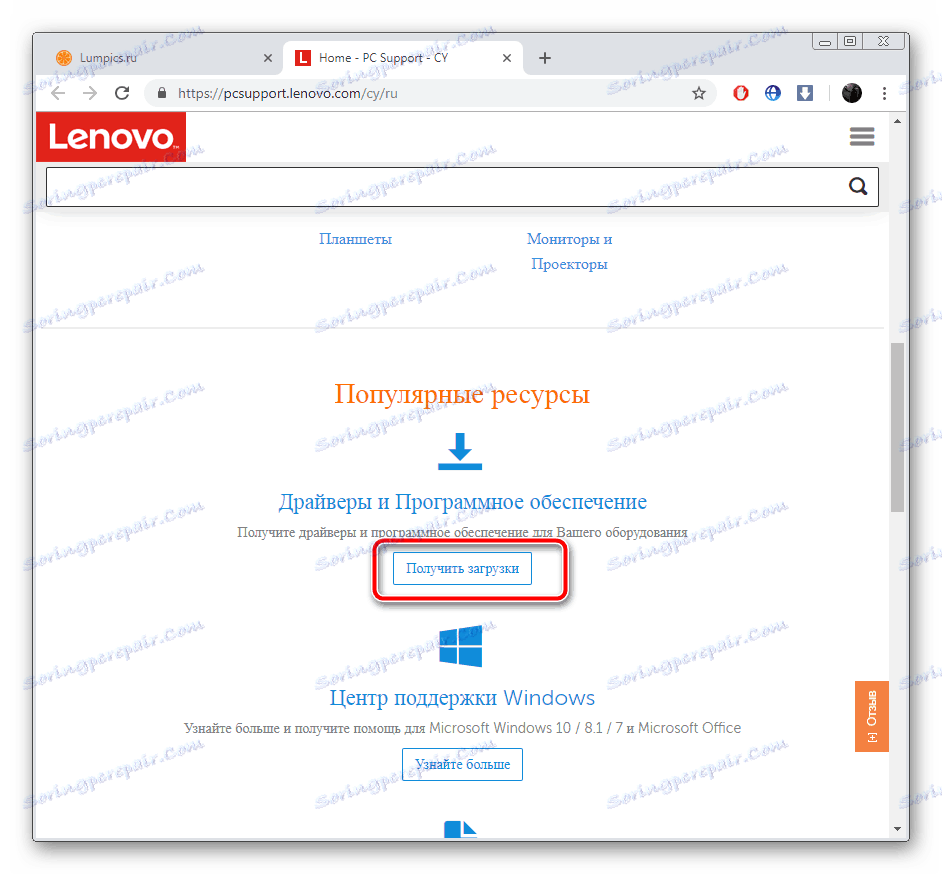
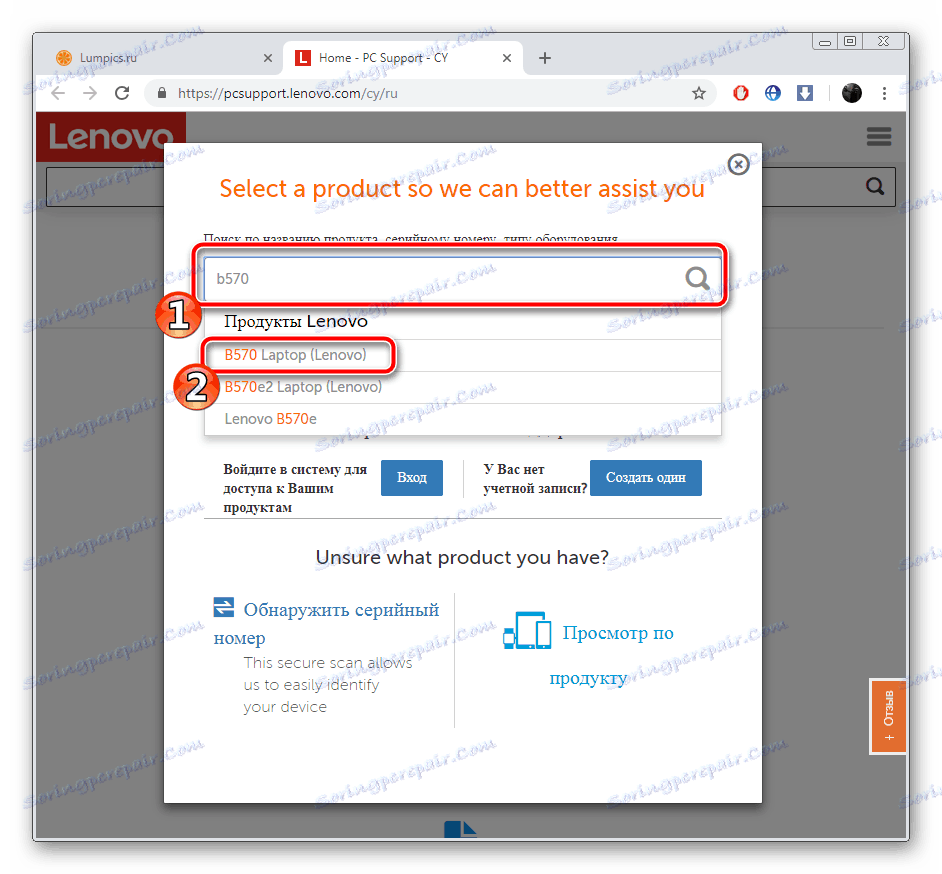
مزيد من التفاصيل: برامج لتحديد أجهزة الكمبيوتر
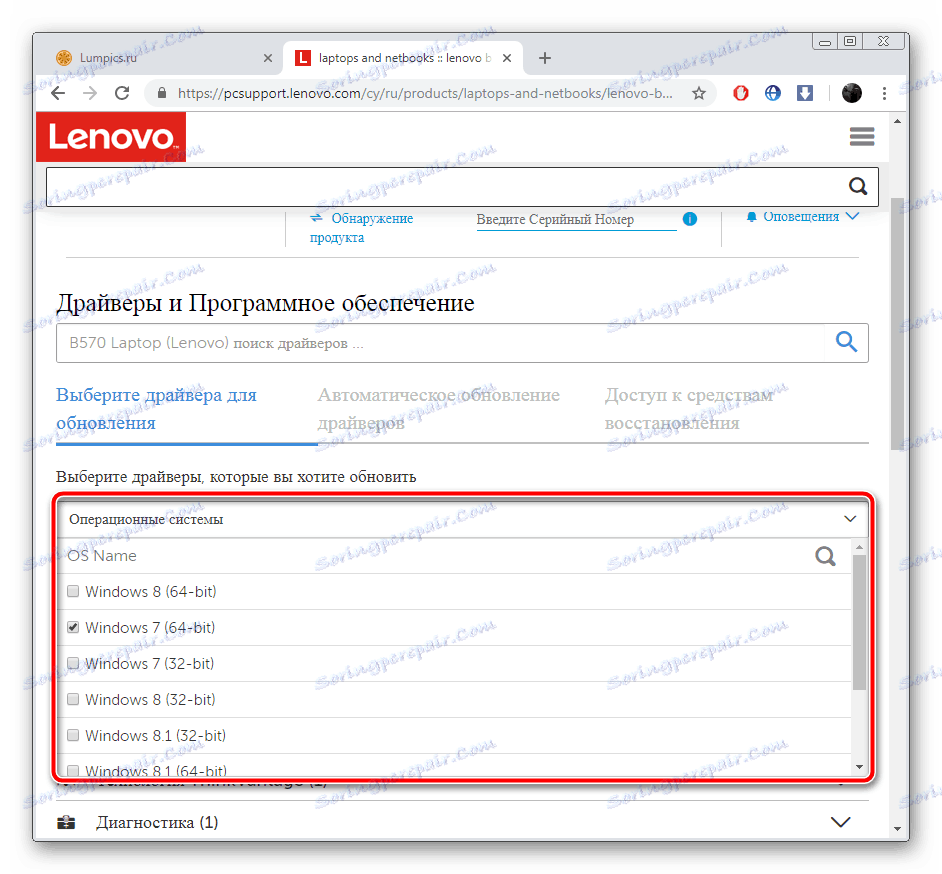
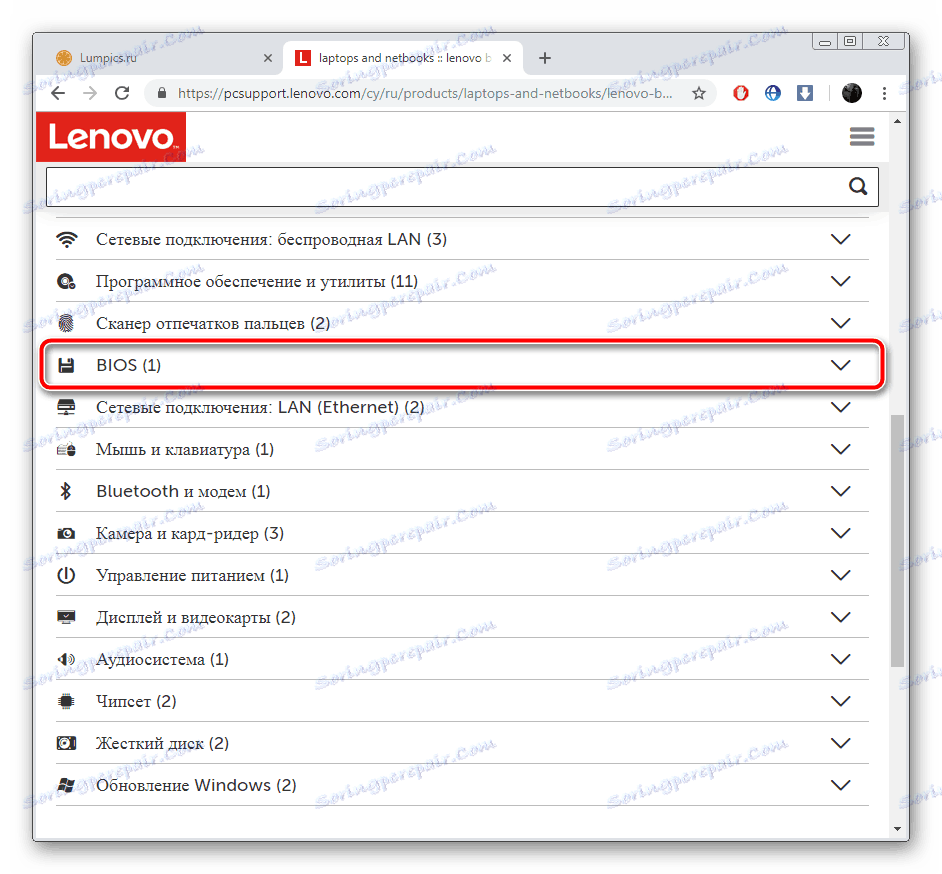

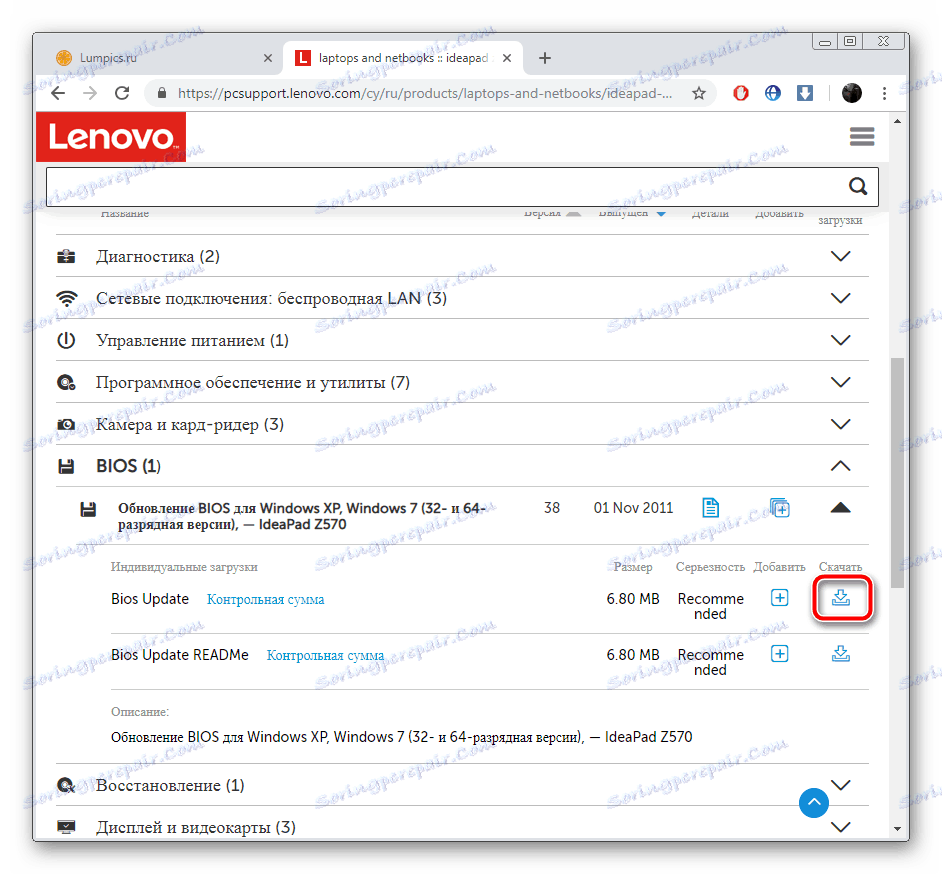

من الأفضل البدء والمزيد من الإجراءات ضمن حساب المشرف ، لذلك نوصي بشدة بتسجيل الدخول إلى النظام ضمن هذا الملف الشخصي ، ثم المتابعة فقط إلى الخطوة التالية.
مزيد من التفاصيل:
استخدم حساب "المسؤول" في Windows
كيفية تغيير حساب المستخدم في ويندوز 7
الخطوة 3: الإعداد والتثبيت
الآن لديك الأداة المساعدة الرسمية التي تم تنزيلها على جهاز الكمبيوتر الخاص بك والتي ستقوم بتحديث BIOS تلقائيًا. تحتاج فقط للتأكد من أن جميع المعلمات محددة بشكل صحيح ، وفي الواقع ، قم بتشغيل عملية تثبيت الملفات. قم بإجراء التلاعبات التالية:
- بعد الإطلاق ، انتظر حتى اكتمال تحليل وإعداد المكونات.
- تأكد من تحديد "Flash BIOS فقط" باستخدام علامة ، ويتم حفظ مواصفات الملف الجديد في قسم النظام الخاص بالقرص الثابت.
- انقر على زر "فلاش" .
- أثناء الترقية ، لا تقم بتنفيذ أي إجراءات أخرى على الكمبيوتر. انتظر الإشعار بالإكمال الناجح.
- الآن إعادة تشغيل الكمبيوتر المحمول وأدخل BIOS.
- في علامة التبويب "خروج" ، ابحث عن العنصر "تحميل الإعداد الافتراضي" وقم بتأكيد التغييرات. لذلك قمت بتحميل إعدادات BIOS الأساسية.
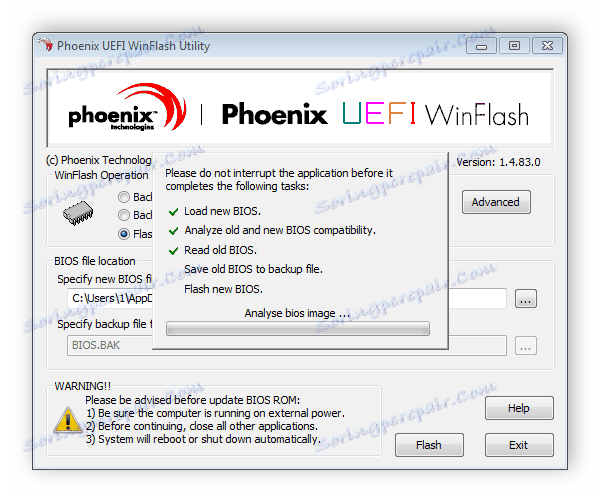
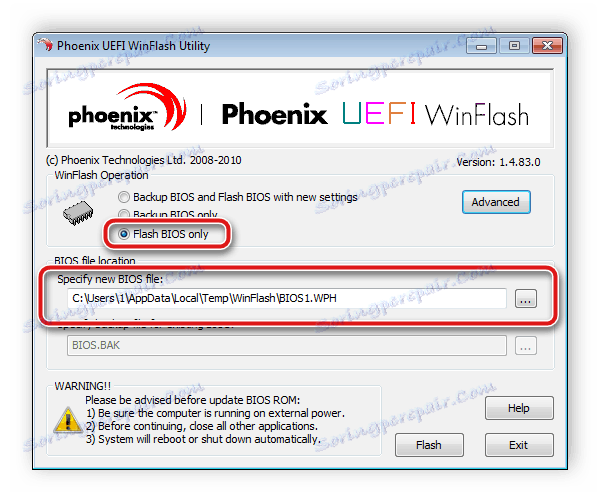
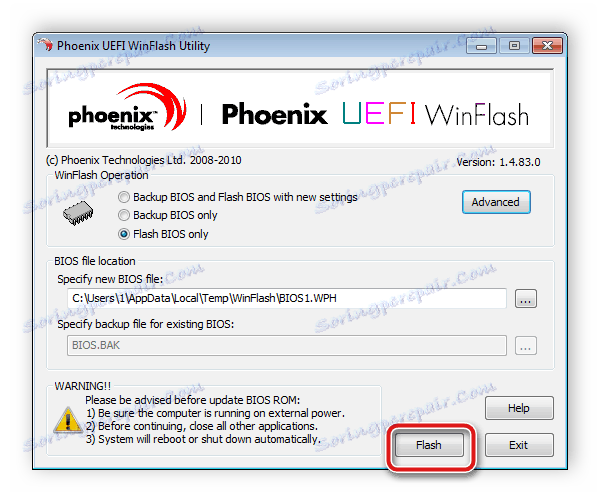
مزيد من التفاصيل:
كيفية الوصول إلى BIOS على الكمبيوتر
خيارات تسجيل BIOS على كمبيوتر Lenovo المحمول
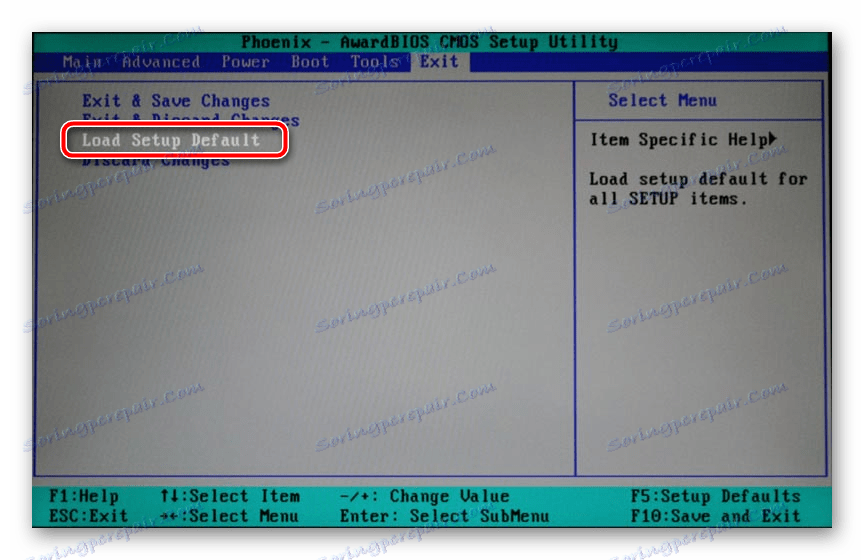
انتظر حتى يتم إعادة تشغيل الكمبيوتر المحمول. هذا يكمل إجراء التحديث. في وقت لاحق يمكنك العودة إلى BIOS مرة أخرى من أجل وضع جميع المعلمات لذلك هناك. اقرأ المزيد في المقالة من مؤلفنا الآخر على الرابط التالي:
مزيد من التفاصيل: نقوم بتكوين BIOS على الكمبيوتر
كما ترى ، لا يوجد شيء صعب في تثبيت إصدار جديد من BIOS. تحتاج فقط إلى التأكد من صحة المعلمات المحددة واتباع دليل بسيط. لن تستغرق العملية نفسها الكثير من الوقت ، ولكن حتى المستخدم الذي لا يمتلك معرفة أو مهارات خاصة يمكنه التعامل معه.
انظر أيضًا: كيفية تحديث BIOS على جهاز كمبيوتر محمول ASUS . HP . أيسر